Google Chrome – быстрый, безопасный и надежный браузер. По данным StatCounter, во всем мире им пользуются более 300 миллионов человек работе. Функционал Гугл Хром содержит множество инструментов и возможностей. Например, вы можете сделать так, что при каждом открытии браузера будет загружаться определенная страница, вкладки из прошлой сессии и др.
Узнаем, как настроить Гугл Хром, чтобы он открывался с панели быстрого доступа и научимся добавлять на нее вкладки.
О стартовой странице в Гугл Хром
Стартовая страница браузера Гугл Хром – это вкладка, загружающаяся при открытии программы. Когда открывается браузер, вы видите определенную страницу – она и называется стартовой.
Некоторые не различают главную и стартовую страницы, однако, это два разных понятия. Главная страница – та, на которую вы переходите, кликнув на соответствующую вкладку в виде домика. Она же открывается в качестве пустой вкладки.
Стартовая страница – та, которая открывается вместе с браузером, это может быть как пустая вкладка, так и определенный сайт.
Возможности браузера позволяют изменить стартовую страницу в Google Chrome, указав в качестве нее:
- Конкретный адрес: любимый сайт с сериалами, соцсеть, электронную почту, поисковик и др.
- Список ранее закрытых сайтов. Вы сразу сможете приступить к работе, не тратя время на то, чтобы заново открывать все ссылки.
- Пустую вкладку.
- Экспресс-панель с доступом к избранным сайтам.
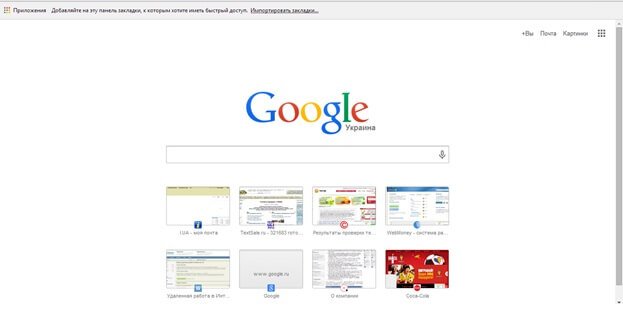
Это сможет сделать любой пользователь, главное определить приоритеты – что вы хотите видеть, когда открываете браузер и заходите в интернет. Например, открывая Chrome, вы всегда проверяете почту. Уделив несколько минут настройке стартовой страницы, вам не придется вручную переходить на сайт – браузер будет автоматически загружать сайт.
Можно ли создать закладку на стартовой странице
В браузере присутствует возможность добавления закладок на стартовую страницу, но они будут сохраняться на панели закладок. Перейдите в основные настройки браузера Гугл Хром и кликните на «Добавить панель закладок». С этого момента ваши избранные сайты будут всегда находиться в ближайшей доступности.
От аналогичных приложений Гугл Хром отличается весьма скромной, даже неказистой, встроенной экспресс-панелью для доступа к часто посещаемым сайтам. На нее можно добавлять ярлыки, но она во всех аспектах проигрывает специальным плагинам вроде Speed Dial, «Визуальные закладки» и т.п. Благо, вы можете подключить их в качестве расширений и изменить стартовую страницу таким образом, чтобы она открывалась с этой панели.
Как установить стартовую страницу
Задайте параметры стартовой страницы в Гугл Хром:
- Нажмите на 3 точки в правом верхнем углу браузера;
- В списке выберите «Настройки»
- Откройте «Запуск Chrome», в левой части страницы.
- Выберите «Заданные страницы».
- Скопируйте в пустую строку ссылку на нужный сайт
После этого браузер будет открываться с заданного адреса. Также в разделе «Запуск Chrome» можно поменять настройки браузера на открытие с новой вкладки или с вкладок предыдущей сессии.
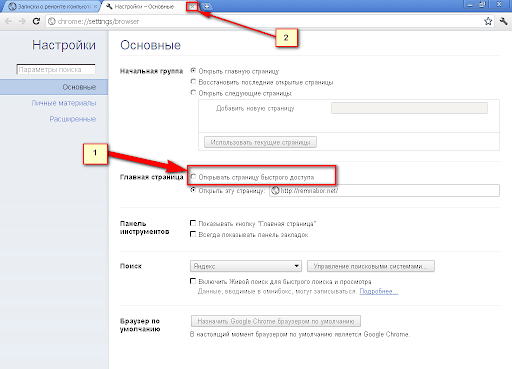
Как добавить вкладки
При запуске Гугл Хрома с пустой страницы отображается экспресс-панель с часто посещаемыми сайтами. Они добавляются туда, меняются местами, а иногда и пропадают в зависимости от того, часто ли вы на них заходите или давно уже там не были.
Можно добавлять туда сайты вручную при помощи кнопки «Добавить ярлык». Но лучше установить что-то более удобное и красивое – Speed Dial или «Визуальные закладки» от Яндекса.
Speed Dial
Это расширение изменяет главную страницу новой вкладки, добавляет фоновые обои, темы и др. Оно способно значительно прокачать содержимое страницы, добавив:
- Моментальный доступ к избранным сайтам.
- Персональную настройку быстрого доступа.
- Различные темы новых страниц Хром.
Speed Dial дает возможность добавлять более двух десятков страниц и загружать уникальный фон закладок с 3D-анимацией. Кроме множества важных сайтов, вы также можете импортировать уже имеющиеся закладки.
Чтобы скачать расширение:
- Нажмите на 3 точки в углу браузера.
- Из открывшихся опций выберите «Доп. инструменты» – «Расширения».
- Нажмите на 3 полоски рядом со словом «Расширения» в левом сайдбаре.
- Слева в самом низу появится кнопка «Открыть интернет-магазин Chrome».
- Введите название приложения.
- Speed Dial, скорее всего, будет самым первым, но вы можете изучить и другие варианты, нажав кнопку «Другие расширения».
- Найдя понравившийся плагин, нажмите «Установить».
- После установки он запустится автоматически.
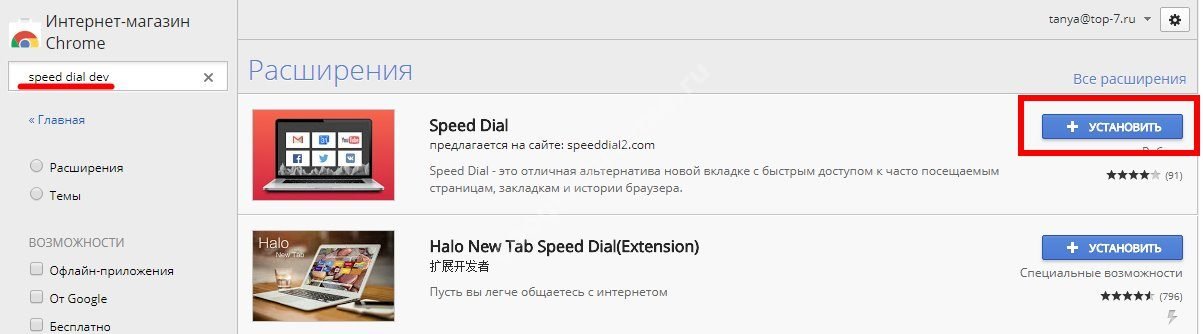
Приложение ознакомит вас с основами работы – короткое видео расскажет, как пользоваться функционалом утилиты и как ее правильно настроить. В дальнейшем вы можете делать закладки, менять темы, устанавливать фон стартовых страниц. Включать, отключить или удалять это расширение можно будет при помощи кнопки, которая появится в правом верхнем углу Хрома.
Визуальные закладки Яндекс
Второй метод настройки стартовой страницы – установка визуальных закладок Яндекс. Это приложение придется по душе тем, кто работает с Яндексом и привык к его интерфейсу и его сервисам.
Для установки закладок Яндекс необходимо:
- Открыть «Интернет-магазин Chrome: https://chrome.google.com/webstore/category/extensions?hl=ru
- Ввести «Визуальные закладки».
- Выбрать нужное приложение – их будет много с одинаковыми названиями, но яндексовские вы узнаете по логотипа и имени источника.
- Нажмите «Установить».
Расширение имеет множество преимуществ: отсутствие рекламы, интерфейс на русском языке, опция управления вкладками, простое управление и приятное оформление.
Теперь вы можете пользоваться удобной экспресс-панелью с интерфейсом Яндекс – добавлять сайты в закладки, менять темы и др. Там же в настройках браузера, во вкладке «Дополнительные инструменты», вы можете отключить все имеющиеся расширения. Удалить или сменить расширение можно тем же образом.
Как добавить закладки на экспресс-панель
Дополнительная утилита успешно установлена, теперь сделайте закладки. Кликните правой кнопкой мыши на надпись: «Добавляйте на эту панель закладки…» и в появившемся окне выберите «Показывать панель закладок». Вследствие этого панель будет отображаться на всех страницах.
Чтобы добавить закладку, зайдите на выбранный сайт, нажмите на значок звездочки в адресной строке, выберите «Панель закладок», и в конце – «Готово». Второй вариант – вручную скопировать адресную ссылку и вставить в пустую строку на панели быстрого доступа.
Панель закладок от Яндекс по умолчанию содержит ряд партнерских сайтов – при необходимости, их можно убрать или заменить.
К сожалению, на устройствах под управлением Android и iOS возможность установки экспресс-панели в мобильном Google Chrome отсутствует. Для портативных устройств используется упрощенная версия браузера с ограниченным функционалом.







